
[3 formas confiables] ¿Cómo transferir música de una ID de Apple a otra?

"Necesito transferir mi cuenta de Apple Music a una ID de Apple diferente y, con suerte, mantener todas mis canciones, listas de reproducción, historial de escucha, etc. ¿Hay alguna manera de hacerlo?"
- de Reddit
Al cambiar de ID de Apple o comprar dispositivos nuevos, muchas personas se enfrentan al problema de cómo transferir música de un ID de Apple a otro. Este artículo detallará varios métodos que le ayudarán a completar la transferencia de música sin esfuerzo.
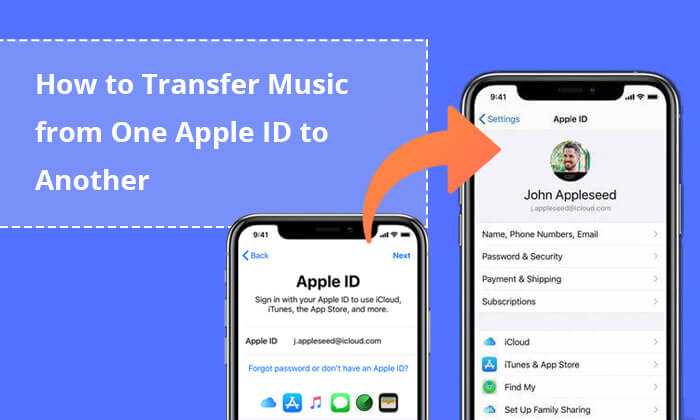
Por suerte, es posible. Actualmente, Apple no proporciona una forma directa de transferir contenido de una ID de Apple a otra dentro de Apple Music. Las suscripciones y el contenido de Apple Music están vinculados a cada ID de Apple, lo que hace que no sea sencillo transferir entre diferentes ID de Apple. Sin embargo, los usuarios pueden lograr resultados similares mediante algunos métodos alternativos.
Cuando se trata de transferir música a una ID de Apple diferente, puedes usar iTunes para hacerlo. Aquí hay varios métodos viables para transferir música de Apple a una nueva ID de Apple.
Transferir su biblioteca de música y listas de reproducción a una nueva ID de Apple es un método relativamente sencillo. Puedes lograrlo fácilmente a través de iTunes o la aplicación Apple Music. A continuación se explica cómo transferir música de una cuenta de iTunes a otra en la misma computadora:
Paso 1. Abre la aplicación Música o iTunes en tu Mac o PC Windows .
Paso 2. Inicie sesión con su ID de Apple original y haga clic en "Cuenta" para ver toda la información de su cuenta.
Paso 3. Puedes exportar listas de reproducción específicas o toda tu biblioteca. Para exportar toda su biblioteca, haga clic en "Archivo" > "Biblioteca" > "Exportar biblioteca" y guárdelo como un archivo XML llamado "Library.xml". Para exportar una sola lista de reproducción, selecciónela en la barra lateral, haga clic en "Archivo" > "Biblioteca" > "Exportar lista de reproducción" y guárdela como un archivo XML.

Paso 4. Tu lista de reproducción ahora está exportada a tu PC o Mac .
Paso 5. Cierra sesión en tu ID de Apple original e inicia sesión con tu nueva ID de Apple en iTunes.
Paso 6. Para importar el archivo XML a la biblioteca de su nuevo ID de Apple, haga clic en "Archivo" > "Biblioteca" > "Importar lista de reproducción", luego seleccione el archivo XML para abrir.
Paso 7. Puedes encontrar tus archivos de música en la pestaña "Biblioteca" o "Listas de reproducción".
Si estás buscando cómo transferir música desde tu iPhone a otro iPhone, aquí tienes una guía paso a paso.
7 formas sencillas de transferir música de iPhone a iPhonePara la música comprada en iTunes, puede intentar descargar la música comprada a su PC/ Mac y luego transferirla a su nueva ID de Apple o utilizar la función Compartir en familia para lograr la transferencia.
A continuación se explica cómo transferir música comprada de una ID de Apple a otra:
Paso 1. Abre iTunes o la aplicación Música e inicia sesión con tu ID de Apple original.
Paso 2. Vaya a la sección "Biblioteca" o "Listas de reproducción" en la barra lateral para encontrar la música que compró.
Paso 3. Selecciona las canciones o álbumes que deseas descargar. Mantenga presionada la tecla "Ctrl" ( Windows ) o la tecla "Comando" (macOS) para seleccionar varios elementos.
Paso 4. Haga clic derecho (o presione Control y haga clic) en las canciones/álbumes seleccionados y elija "Descargar" en el menú contextual. Esto descargará los elementos seleccionados a su computadora.
Paso 5. Abra Finder ( Mac ) o el Explorador Windows ( Windows ) y navegue hasta la carpeta donde está guardada su música. Busque los archivos .aac en esa carpeta.
Paso 6. Abre iTunes o la aplicación Música e inicia sesión con tu nueva ID de Apple.
Paso 7. Para agregar los archivos de música a la aplicación Música o iTunes, haga clic en "Archivo" > "Agregar archivo/carpeta a la biblioteca" ( Windows ) o "Archivo" > "Importar" ( Mac ), luego busque y abra los archivos descargados. .
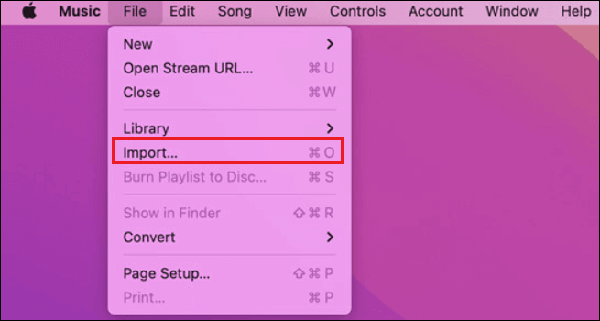
La función Family Sharing de Apple permite que hasta seis miembros de la familia compartan contenido comprado, incluida música. De esta manera, puedes compartir música con otra ID de Apple sin tener que transferir los archivos. Para hacer esto, siga los pasos a continuación:
Paso 1. Abra la aplicación "Configuración".
Paso 2. Toca tu nombre y luego selecciona "Compartir en familia".
Paso 3. Toca "Comenzar" y sigue las instrucciones en pantalla para configurar Compartir en familia.
Paso 4. Elige "Apple Music" como una de las opciones de contenido compartido.
Paso 5. Invite a miembros de la familia a unirse a su grupo Family Sharing ingresando la información de su ID de Apple.

Con Family Sharing, los usuarios con otras ID de Apple podrán acceder a la música que hayan comprado.
Además de la música, también deseas transferir contactos de una ID de Apple a otra. Puedes consultar este artículo para saber cómo hacerlo.
Cómo transferir contactos de una ID de Apple a otra sin problemasHemos hablado mucho sobre cómo transferir música a una ID de Apple diferente. Si también necesitas transferir otros datos de un iPhone a otro, Coolmuster Mobile Transfer es una buena opción. Admite la transferencia de datos, como fotos, vídeos, música, contactos, SMS, calendario, notas y más, entre iPhone a iPhone, iPhone a Android , Android a iPhone y Android a Android .
Características clave de Coolmuster Mobile Transfer :
Siga los pasos a continuación para transferir datos de iPhone a iPhone :
01 Descargue, instale e inicie Mobile Transfer en su computadora. Luego, conecta tus dos iPhones a tu computadora con USB. Confíe en su dispositivo si se le solicita.
02 Antes de realizar la transferencia, asegúrese de que el dispositivo "Origen" y el dispositivo "Destino" estén colocados correctamente. De lo contrario, haga clic en el botón "Voltear" para cambiar sus posiciones. Después de conectar con éxito dos dispositivos iOS al programa, es posible que vea la siguiente interfaz.

03 Seleccione los tipos de datos que desea transferir, luego haga clic en el botón "Iniciar copia" para comenzar.

Vídeotutorial:
Transferir música de una ID de Apple a otra puede requerir algo de tiempo y paciencia, pero con los métodos descritos anteriormente, puedes realizar esta tarea fácilmente. Si necesitas transferir otro tipo de datos desde tu iPhone a otro, Coolmuster Mobile Transfer es una herramienta muy práctica que puede ayudarte a completar la transferencia de datos de manera eficiente.
Espero que este artículo proporcione información útil para que la transferencia de música y datos sea más fluida.
Artículos relacionados:
[Resuelto] ¿Cómo transferir datos de una ID de Apple a otra sin problemas?
¿Cómo transferir música de un iPad a otro? 5 formas útiles
Cómo cambiar la ID de Apple sin perder datos [Tutorial probado]
¿Cuánto tiempo se tarda en transferir datos de iPhone a iPhone 15/15 Pro? Descúbrelo aquí

 Transferencia de teléfono a teléfono
Transferencia de teléfono a teléfono
 [3 formas confiables] ¿Cómo transferir música de una ID de Apple a otra?
[3 formas confiables] ¿Cómo transferir música de una ID de Apple a otra?





